Oversikt: Fjerne en tidligere ansatt og sikre data
Sjekk ut Microsoft 365-hjelp for små bedrifter på YouTube.
Et spørsmål vi ofte får, er : «Hva bør jeg gjøre for å sikre data og beskytte tilgangen når en ansatt forlater organisasjonen?» Denne artikkelserien forklarer hvordan du blokkerer tilgang til Microsoft 365, slik at disse brukerne ikke kan logge på Microsoft 365, trinnene du bør utføre for å sikre organisasjonsdata, og hvordan du gir andre ansatte tilgang til e-post og OneDrive-data.
Før du starter
Du må være global administrator for å fullføre trinnene i denne løsningen.
Hvis du vil fullføre trinnene i denne serien, bruker du disse Microsoft 365-funksjonene og -funksjonene.
| Produkt eller komponent | Funksjon eller funksjon |
|---|---|
| Administrasjonssenter for Microsoft 365 | Konverter postboks, videresend e-post, opphev tilgang, fjern bruker |
| Administrasjonssenter for Exchange | Blokker bruker, blokker tilgang til e-post, tøm enhet |
| OneDrive og SharePoint | Gi tilgang til andre brukere |
| Outlook | Importere PST-filer, legge til postboks |
| Active Directory | Fjerne brukere i hybridmiljøer |
Løsning: Fjerne en tidligere ansatt
Viktig
Selv om vi har nummerert trinnene i denne løsningen, og du ikke trenger å fullføre løsningen ved hjelp av den nøyaktige rekkefølgen, anbefaler vi at du utfører trinnene på denne måten.
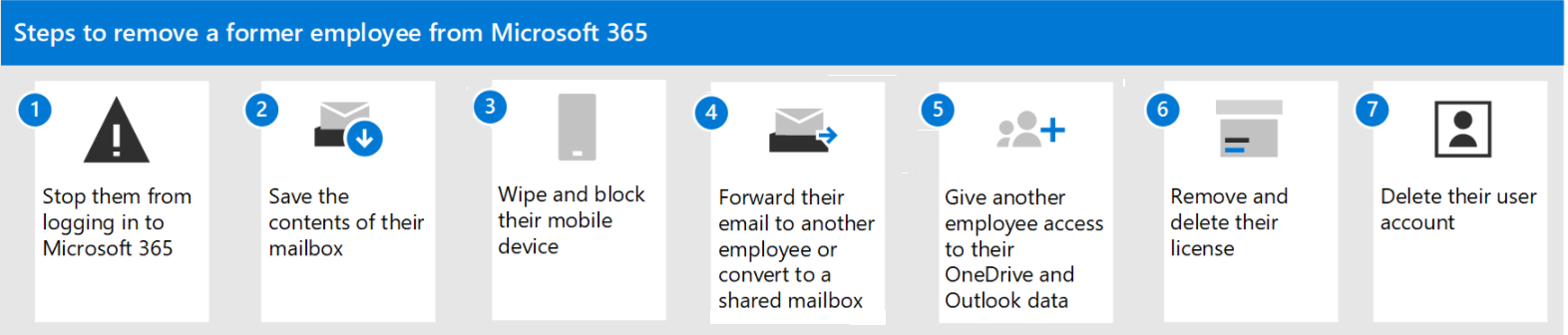
| Trinn | Hvorfor du gjør dette |
|---|---|
| Trinn 1 – Hindre en tidligere ansatt i å logge på og blokkere tilgang til Microsoft 365-tjenester | Dette blokkerer den tidligere ansatte fra å logge på Microsoft 365 og hindrer personen i å få tilgang til Microsoft 365-tjenester. |
| Trinn 2 – Lagre innholdet i en tidligere ansatts postboks | Dette er nyttig for personen som skal overta den ansattes arbeid, eller hvis det er søksmål. |
| Trinn 3 – Tøm og blokker en tidligere ansatts mobilenhet | Fjerner forretningsdata fra telefonen eller nettbrettet. |
| Trinn 4 – Videresende en tidligere ansatts e-post til en annen ansatt eller konvertere til en delt postboks | Dette gjør at du kan holde e-postadressen til en tidligere ansatt aktiv. Hvis du har kunder eller partnere som fremdeles sender e-postmeldinger til den tidligere ansattes adresse, vil dette sende e-postmeldingene videre til personen som har tatt over arbeidet. |
| Trinn 5 – Gi en annen ansatt tilgang til OneDrive- og Outlook-data | Hvis du bare fjerner en brukers lisens, men ikke sletter kontoen, forblir innholdet i brukerens OneDrive tilgjengelig for deg selv etter 30 dager. Før du sletter kontoen, bør du gi tilgang til OneDrive og Outlook til en annen bruker. Når du sletter en ansatts konto, beholdes innholdet i OneDrive og Outlook i 30 dager. I løpet av disse 30 dagene kan du imidlertid gjenopprette brukerens konto og få tilgang til innholdet. Hvis du gjenoppretter brukerens konto, forblir OneDrive- og Outlook-innholdet tilgjengelig for deg selv etter 30 dager. |
| Trinn 6 – Fjerne og slette Microsoft 365-lisensen fra en tidligere ansatt | Når du fjerner en lisens, kan du tilordne den til noen andre. Eller du kan slette lisensen slik at du ikke betaler for den før du ansetter en ny person. Når du fjerner eller sletter en lisens, beholdes brukerens gamle e-post, kontakter og kalender i 30 dager, og slettes deretter permanent. Hvis du fjerner eller sletter en lisens, men ikke sletter kontoen, forblir innholdet i brukerens OneDrive tilgjengelig for deg selv etter 30 dager. |
| Trinn 7 – Slette brukerkontoen til en tidligere ansatt | Dette fjerner kontoen fra administrasjonssenteret. Holder orden på ting. E-postmeldinger til den tidligere ansattes brukerkonto vil ikke bli mottatt. |
Se: Slette en brukeroversikt
Se denne videoen og andre på YouTube-kanalen vår.
Bruker organisasjonen Active Directory?
Hvis organisasjonen synkroniserer brukerkontoer til Microsoft 365 fra et lokalt Active Directory-miljø, må du slette og gjenopprette disse brukerkontoene i den lokale Active Directory-tjenesten. Du kan ikke slette eller gjenopprette dem i Microsoft 365.
Hvis du vil lære hvordan du sletter og gjenoppretter brukerkontoer i Active Directory, kan du se Slette en brukerkonto.
Hvis du bruker Microsoft Entra-ID, kan du se Remove-MgUser PowerShell-cmdleten.
Beslektet innhold
Gjenopprette en bruker (artikkel)
Legg til en ny ansatt i Microsoft 365 (artikkel)
Tilordne eller oppheve lisenser for brukere i Administrasjonssenter for Microsoft 365 (artikkel)
Remove-CalendarEvents
Tilbakemeldinger
Kommer snart: Gjennom 2024 faser vi ut GitHub Issues som tilbakemeldingsmekanisme for innhold, og erstatter det med et nytt system for tilbakemeldinger. Hvis du vil ha mer informasjon, kan du se: https://aka.ms/ContentUserFeedback.
Send inn og vis tilbakemelding for